Androidを使うタブレットが突然固まり、何度タップしても動かず再起動もできないまま途方に暮れてしまうことはありませんか?
このページでは、電源ボタンが反応しない場面でも安全に電源を立ち上げ直す手順を項目ごとに示し、原因を抱えたまま無理に操作するよりも短時間で動作を軽くして大切なデータを守る方法まで一緒に確認できます。
説明に沿って数分だけ手を動かせば、停滞していた画面が滑らかに動き出し、アプリの更新やゲームの続きを安心して楽しめますので、ぜひ順番どおりに試して快適な操作環境を取り戻しましょう。
Androidタブレットを再起動するときのやさしい手順

タブレットの動きが鈍く感じたら、さっと再起動して気持ちいいサクサク体験を取り戻しましょう。次のやさしい3つの方法から、今のシーンにぴったりのやり方を選んでください。
- 電源ボタン長押し:タブレットの側面にある電源ボタンを数秒押し続けるとメニューが出るので「再起動」をタップしてください。
- クイック設定パネル:画面上端から下にスワイプして電源アイコンをタップすると、再起動やシャットダウンが選べます。
- ADBコマンド:開発者向けですが、パソコンで「adb reboot」と入力するとケーブル接続だけで再起動できます。
注意点:作業前に編集中のデータは保存しておくと安心です。
電源ボタンでふつうに再起動する方法

電源ボタンを長押しするとポップアップメニューが出るので、そのなかから「再起動」をタップするだけでOKです。
シンプルな操作で一瞬でタブレットをリフレッシュできるうえ、データやアプリに影響なく使い続けられる安心感が魅力です。
①電源ボタンを長押ししてメニューを出す
端末の右側または上部にある電源ボタンを指で押さえたまま、約2秒キープします。
画面に電源メニューが表示されたら「再起動」など並んだ項目から操作を選べます。
注意点:5秒以上押し続けると強制再起動に切り替わる機種もあります。長押ししすぎないように気をつけてください。
②画面の再起動アイコンをタップする
電源メニューが表示されたら、画面中央にある⟳再起動アイコンを押してください。
タップすると一旦シャットダウンしてから自動で立ち上がります。
機種によってはアイコンが右端にあったり、ラベルが「再起動」ではなく「リブート」と表示される場合があります。
③電源が切れて再点灯するまで待つ
電源ボタンを長押しして画面が消えたあと、そのまま何もせず再点灯するまで待ちましょう。
機種によってはロゴ表示まで30秒以上かかることもあります。途中で操作をやめたり、再度長押ししないよう注意してください。
設定メニューから再起動する方法

タブレットの設定メニューから再起動する方法は、画面操作が安定しているときにおすすめです。設定アプリを開いて「システム」→「詳細設定」→「再起動」をタップするだけで、OSが安全にシャットダウンし再起動が実行されます。
この方法の嬉しいポイントは、システムが不要なキャッシュやプロセスを整理しながら再起動してくれるところです。開発者向けオプションを有効にしている場合は、設定内検索で「再起動」と入力すると一発で項目にアクセスできるので、すぐにリフレッシュしたいときに便利ですよ。
①クイック設定パネルを下ろして歯車マークを開く
画面上部のステータスバーから指を下へスワイプして通知パネルを表示してください。
もう一度ステータスバーから指を下にスライドするとクイック設定パネルが全開します。
画面右上にある歯車アイコンをタップしてシステム設定画面を開きます。
②システム項目を選んで電源メニューをタップ
長押しで浮かび上がった小さなポップアップの中から、歯車マークのシステム項目を見つけてタップします。
システム画面に切り替わったら、その中に並ぶ電源アイコンをタップすると電源メニューが開きます。
③再起動を選び確認ボタンを押す
電源オプションの一覧から再起動をタップします。
続いて表示される確認画面で再起動ボタンを押して、手続きを完了させましょう。
機種によってはボタンの長押しが電源オフになる場合があります。タップは軽めに行ってください。
ボタンがきかないときの強制再起動

アプリが固まって画面タッチや電源ボタンの反応がないときには、ハードウェアの組み合わせを使った強制再起動が心強い味方になります。
通常の再起動では解除できない深いフリーズ状態にも効くため、システムを素早くリセットして動きを取り戻せるのがポイントです。
主なメリットは次のとおりです。
- ボタン操作がまったくきかない状況でも使える:画面の状態に依存せずシステムリセットができる。
- 設定やデータは消えにくい:あくまで再起動なので、保存済みデータが安全。
- 10秒ほどの長押しだけ:手順がシンプルで覚えやすい。
①電源ボタンと音量上を同時に長押しする
電源ボタンと音量上を同時に長押しすると、Androidタブレットが強制再起動モードに入ります。両方のボタンを押し続けて、画面が一瞬暗くなり、メーカーのロゴが表示されたら指を離してください。
実際には10秒前後かかることが多いので、ロゴが出るまでじっくり待つのがポイントです。ボタンを離すタイミングが早すぎると画面ロックに戻ってしまうので注意しましょう。
②画面が暗くなったらボタンを離す
電源ボタンを長押しし続けると、数秒後に画面が暗くなります。暗くなった瞬間に指をはなすと、再起動の処理がスムーズに始まります。
機種によっては暗転までの時間が少し長めの場合がありますが、あわてずに待つのがコツです。
③ロゴが出るまで数秒待つ
電源ボタンを押したら画面にタブレットのロゴが表示されるまで、そのまま静かに数秒待ちます。起動中は画面を触らないほうがスムーズに進みます。
ロゴが出てこないときは電源ボタンを15秒以上長押しすると強制的に再起動できることがあります。
再起動を覚えたら試したい便利ワザ

再起動を覚えたら、ただ端末をリフレッシュする以上の便利ワザを使いこなしてみましょう。
| ワザ | 役立つポイント |
|---|---|
| セーフモード再起動 | 動作を乱すアプリを見つけやすくなる |
| リカバリーモード起動 | システム不調を修復したいときに便利 |
| 再起動スケジュール設定 | 定期的なメンテでサクサクをキープ |
| ADBコマンド再起動 | PCから操作して効率よく再起動できる |
アプリが重いときに素早くリフレッシュ
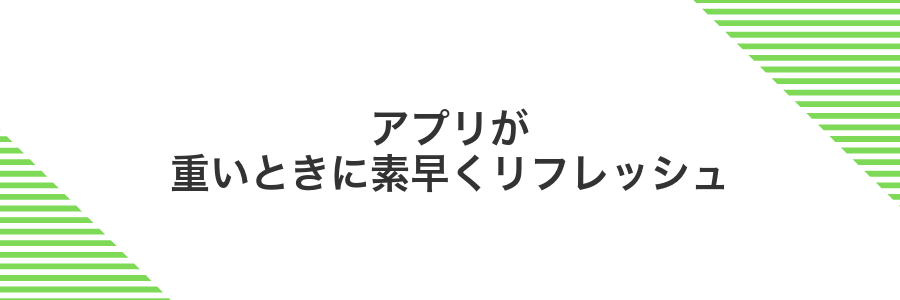
アプリが急に重くなったときは、タブレット全体を再起動しなくても、今使っているアプリだけをサクッとリフレッシュできます。画面下のナビゲーションバーから最近使ったアプリ一覧を呼び出して、問題のアプリを上方向にスワイプして終了させるだけで、メモリが解放されて動作が軽くなるんですよ。
さらに効果を高めたいときは、アプリアイコンを長押ししてアプリ情報画面からキャッシュを削除すると、不要なデータをきれいに取り除けます。プログラマーの経験上、キャッシュが断片化すると動作がもたつきやすいので、これを習慣にすると安定性がアップします。
この方法なら再起動する時間を節約しつつ、すぐに使い続けられるので、ちょっとした作業中のストレスもじゅうぶんに軽減できます。
最近使ったアプリを全部スワイプで閉じる
画面下部のホームバーに指を置いて、ゆっくり上へスワイプします。指を離すと、最近使ったアプリが一覧で表示されます。
表示されたカードを一つずつ上へスワイプします。全部のカードが画面から消えるまで繰り返してください。たくさん開いていても、この方法ならサクサク片付けられます。
ホームに戻ってから電源ボタンで再起動する
まずはホーム画面に戻しておくとバックグラウンドの動きが落ち着いて、再起動メニューがすぐに出てきます。
画面下のナビゲーションバーでホームボタンをタップするか、スワイプ操作でホーム画面へ戻ります。
本体側面または上部の電源ボタンを2秒ほど長押しします。
メニューから「再起動」をタップすると、安全にシステムがシャットダウンして再起動が始まります。
端末によっては「電源を切る」「再起動」など文言が異なるので、「再起動」を選ぶよう注意してください。
アップデート後にキャッシュを整理して再起動
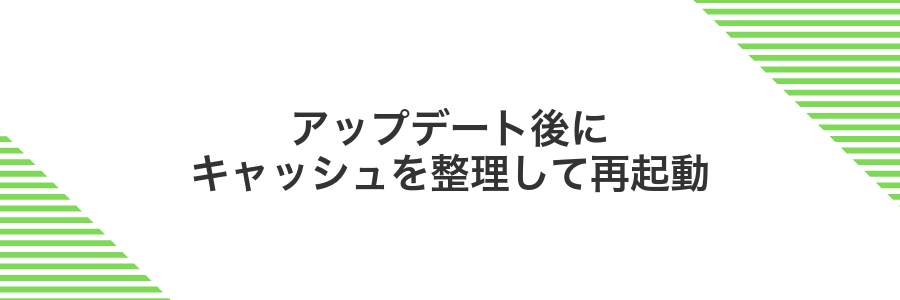
アップデートが終わった直後は、前のバージョンから残ったキャッシュがジャマをして動きがもたつくことがあります。
ここでキャッシュを整理すると古いデータがすっきり消えて、再起動後にタブレットがぐんと軽くなるのが実感できます。
普通の再起動だけでは残りがちなキャッシュも一気にリフレッシュできるので、アップデート後のちょっとした違和感をサクッと解消したいときにぴったりです。
設定のストレージからキャッシュデータをクリア
スマホがなんだかモッサリ感じるときは、設定のストレージからキャッシュをリセットすると気持ちよく動いてくれることがあります。
慌てずゆったり操作してサクッとリフレッシュしましょう。
ホーム画面かアプリ一覧から歯車アイコンの「設定」をタップしてください。
「ストレージとメモリ」あるいは「ストレージ」を探してタップします(Androidのバージョンや機種によって名称が少しだけ変わります)。
画面下部にある「キャッシュデータ」をタップし、「OK」を選ぶと一気にキャッシュが消えます。
キャッシュを消しても個人データは残りますが、一部アプリで再ログインが必要になることがあります。
クリア完了後に設定メニューで再起動を選ぶ
ホーム画面で設定アイコンをタップします。
表示されたリストを画面下部までスクロールし、システムを選びます。
「詳細設定」を開き、その中の「再起動」をタップしてください。
再起動の確認ダイアログが出たら「再起動」をタップして完了です。
バッテリー節約モード切り替えと合わせて再起動

バッテリー節約モードを切り替えてから再起動すると、無駄なバックグラウンド処理が止まって再起動後も軽快に使えます。まず画面右上からクイック設定パネルを引き下ろし、バッテリー節約モードアイコンをタップしてオンにします。数秒待ってからタブレットの電源ボタンを長押しし、「再起動」を選ぶだけです。節電状態で立ち上がることで、余計なアプリの自動起動や不要な通信を抑えられるので、バッテリー持ちと動作のスムーズさが両立できます。
省電力モードをオフにしてから電源ボタンを長押し
省電力モードがオンだと、機能を制限してバッテリーの減りを抑えるため、電源ボタンを長押ししても再起動の反応が鈍くなることがあります。
画面上端から下にスワイプしてクイック設定パネルを開き、バッテリーアイコンまたは省電力モードアイコンをタップしてオフにします。
省電力モードをオフにした後、電源ボタンを約10秒以上押し続けます。振動や画面の変化があれば手を離して再起動が完了するまで待ちます。
機種によっては長押しで電源メニューが表示されることがあります。その場合は「再起動」を選んでください。
再起動後に省電力モードをオンに戻す
画面上部から下に向かってゆっくり2回スワイプすると、隠れていたアイコンまで一気に表示できます。
電池マークに切り絵のような葉っぱマークが重なっているアイコンを見つけてタップしてください。
省電力モードがオンになるとアイコンが色付きに変わるので、変化を確認してから画面をタップして閉じてください。
よくある質問

- タブレットを再起動すると本当に動きがサクサクになりますか?
再起動するとメモリにたまった余計な情報がいったんクリアされ、新しくアプリが立ち上がるので動作が軽くなります。実際に大量の写真を編集していたときに一度再起動したらカクつきが消えて驚きました。
- 再起動と初期化(リセット)の違いは何ですか?
再起動は機械をいったん電源オフ→オンするだけなのでデータは消えません。初期化は工場出荷時の状態に戻す操作で、すべてのデータや設定が消えるので注意してください。
- 電源ボタンが反応しないときはどうすればいいですか?
ボタン長押しで固まる場合は、約10秒間押し続けると強制再起動になります。それでもダメならパソコンとUSBケーブルでつないで、
adb rebootコマンドを試す手もあります。(開発者向けですが覚えておくと安心です)- 自動で定期的に再起動する方法はありますか?
OS標準の機能としてはない端末もありますが、プログラマー視点ではスケジュール管理アプリを使い、定期的に再起動コマンドを自動実行する仕組みを組めます。手間はかかりますが長時間稼働機で安定感が上がります。
- 再起動してもアプリのデータが消えたりしませんか?
再起動だけならデータは消えません。念のため大切なデータはクラウドやSDカードにバックアップしておくと安心です。ぼくも一度バックアップおかげでトラブルを免れた経験があります。
再起動しても電源が入らないときはどうすればいい?
タブレットがまったく反応しないときはドキドキしますよね。まずは充電器とケーブルの接続をしっかり確認してください。バッテリーが深く放電している場合は、2時間ほど充電したあとで電源ボタンを長押しすると起動することがよくあります。
それでも電源が入らないときは、電源ボタンと音量アップボタンを同時に10秒以上押して強制起動を試してみてください。画面にロゴが出ればリカバリーモードに移行できるので、そこからシステム修復を選ぶことも可能です。どうしても起動しない場合はメーカーサポートや正規修理サービスに相談すると安心です。
再起動でデータが消えることはある?
Androidタブレットの再起動で、保存済みの写真や動画、アプリデータが消えることは基本的にありません。システムをリフレッシュするだけで、内部ストレージやSDカードの中身はそのまま残ります。
ただし、アプリを使用中に保存ボタンを押し忘れていたメモや、クラッシュ直前の編集中のドキュメントは消えてしまう場合があります。作業中のデータはこまめに保存するか、クラウド同期を有効にしておくと安心です。
バッテリーが外せない機種でフリーズしたら?
バッテリーが取り外せないタブレットは裏ぶたを開けられないから、簡単に強制再起動でサクッとリセットできる方法が頼りになります。
電源ボタンと音量ボタンを同時に長押しするだけだから工具不要で安心ですし、内部データを消さずにフリーズを解消できるのがうれしいポイントです。
システムに余計な負荷をかけずに本体をクリアな状態に戻せるので、初めての人でも迷わず使えます。
再起動後は動作チェックや不要なアプリの停止など、軽めのメンテナンスを組み合わせると安定感がぐっと高まります。
毎日再起動したほうがいい?
毎日再起動する必要はありませんが、時々タブレットをリフレッシュすると動きが軽やかになります。ただし最新のAndroidはメモリ管理が賢くて、普段はバックグラウンドの無駄なプロセスを自動で整理してくれています。
おすすめは週に一度か気になるときに再起動することです。例えば週末の夜など人間もタブレットもゆっくり休めるタイミングにしておくとクセになります。Galaxyシリーズなら「設定>バッテリーとデバイスケア>自動再起動」を使うと、毎週好きな曜日と時間にシャットダウン→起動を自動化できます。
プログラマーの経験からいうと、長時間連続稼働でキャッシュが溜まっても、定期的に再起動するだけで解決するトラブルはけっこう多いです。慣れてくると小さな操作でスムーズに動作を保てますよ。
まとめ

タブレットの動きが重く感じたときは、まず電源ボタンを長押しして再起動するのがいちばん手軽で確実な方法です。
それでも動作に違和感が残るときは、強制再起動や安全モードで起動して不要なアプリをチェックしてみましょう。キャッシュクリアも併せて行うと、さらにスムーズな使い心地が戻ってきます。
紹介した手順を試せば、モタつきから解放されてサクサク動くタブレットに復活します。気持ちよく使いこなして、毎日のタブレットライフを楽しんでくださいね。
